
Um guia completo sobre como transferir contatos de iPhone para iPhone

Mudar para um novo iPhone é uma experiência emocionante, mas transferir contatos do telefone antigo para o novo dispositivo pode ser um pouco complicado. Não se preocupe, na verdade é bem simples! Este artigo irá apresentar como transferir contatos de iPhone para iPhone passo a passo.

iCloud é uma ferramenta oficial de sincronização em nuvem fornecida pela Apple, permitindo aos usuários compartilhar dados entre diferentes dispositivos via Wi-Fi, incluindo contatos. Você pode usar a sincronização do iCloud ou o backup do iCloud para transferir contatos. Os métodos específicos são os seguintes.
Passo 1. No seu iPhone antigo, vá em "Ajustes" > [seu nome] > "iCloud" e ative "Contatos". Isso fará upload de seus contatos para o iCloud .
Passo 2. No seu novo iPhone, vá em "Ajustes" > [seu nome] > "iCloud" e faça login com o mesmo ID Apple do seu iPhone antigo. Em seguida, ative "Contatos". Isso fará o download dos seus contatos do iCloud para o seu novo iPhone.

Passo 1. No seu iPhone antigo, vá em "Configurações" > [seu nome] > "iCloud" > "Backup do iCloud" e ligue-o. Em seguida, toque em “Fazer backup agora”. Isso criará um backup dos dados do seu iPhone, incluindo seus contatos, para o iCloud.

Passo 2. No seu novo iPhone, ligue-o e siga as instruções de configuração até chegar à tela “Aplicativos e Dados”. Em seguida, toque em "Restaurar do backup do iCloud".

Nota: Se você configurou seu novo iPhone, vá para "Ajustes" > "Geral" > "Redefinir" > "Apagar todo o conteúdo e configurações" para apagar seu iPhone primeiro.
Passo 3. Faça login com o mesmo ID Apple do seu iPhone antigo e escolha o backup que acabou de fazer. Em seguida, toque em “Restaurar”.
Passo 4. Aguarde a conclusão do processo de restauração.
Se você não quiser usar o iCloud ou se o armazenamento do iCloud for insuficiente , como transfiro contatos do iPhone para um novo iPhone? Aqui estão 6 métodos.
Se você deseja transferir contatos com apenas um clique, sem depender do iCloud ou iTunes, Coolmuster Mobile Transfer é uma escolha eficiente e segura. Possui quatro modos de transmissão: iOS para iOS , iOS para Android , Android para iOS e Android para Android .
Principais recursos do Coolmuster Mobile Transfer :
Como você pode transferir contatos de iPhone para iPhone sem iCloud ou iTunes? Aqui estão as etapas:
01 Baixe e inicie o Mobile Transfer em seu computador.
02 Conecte seus iPhones ao computador por meio de cabos USB. Certifique-se de que o telefone antigo esteja no lado “Fonte”; caso contrário, clique em "Flip" para mudar.

03 Clique na opção “Contatos” na tela principal para transferir seus contatos. Em seguida, clique no botão “Iniciar cópia”. O processo de transferência começará e você verá uma barra de progresso indicando o andamento da transferência.

Guia de vídeo
Outra forma de transferir seus contatos é usando o iTunes , um reprodutor de mídia e software de gerenciamento de dispositivos desenvolvido pela Apple. Orientaremos você nas etapas sobre como mover contatos de iPhone para iPhone com o iTunes.
Passo 1. Conecte seu iPhone antigo ao computador usando um cabo USB e abra o iTunes. Clique no ícone do dispositivo no canto superior esquerdo da janela do iTunes. Clique em “Informações” na barra lateral esquerda.
Passo 2. Marque a caixa ao lado de “Sincronizar Contatos” e selecione “Todos os Contatos”.
Passo 3. Clique em “Aplicar” para começar a sincronizar seus contatos com o computador.
Passo 4. Após o processo de sincronização, desconecte o iPhone antigo do computador e conecte o novo iPhone.
Passo 5. No iTunes, selecione a aba do dispositivo, escolha "Informações" e ative "Sincronizar Contatos".
Passo 6. Na seção “Avançado”, marque a opção “Contatos” e clique em “Aplicar” para transferir os contatos para o seu novo iPhone.

Se precisar transferir apenas alguns contatos, você pode usar o AirDrop para transferência sem fio. Veja como transferir contatos de iPhone para iPhone via AirDrop :
Passo 1. Certifique-se de que ambos os iPhones estejam com o AirDrop ativado. Para fazer isso, deslize de baixo para cima na tela para acessar a “Central de Controle” e toque no ícone “AirDrop”. Selecione “Somente contatos” ou “Todos”, dependendo de sua preferência. ( AirDrop não funciona ?)

Passo 2. Abra o aplicativo Contatos no iPhone com o contato que deseja compartilhar.
Passo 3. Encontre o contato que deseja compartilhar e toque nele para abri-lo.
Passo 4. Toque na opção “Compartilhar contato” na parte inferior da tela.
Passo 5. Selecione “AirDrop” na lista de opções de compartilhamento disponíveis.

Passo 6. O nome do outro iPhone deverá aparecer na lista do AirDrop. Toque nele para enviar o contato.
Passo 7. No iPhone receptor, aparecerá uma notificação perguntando se deseja aceitar o contato. Toque em “Aceitar” para adicionar o contato ao catálogo de endereços.

Além do AirDrop, você também pode usar e-mail ou mensagens para transferir contatos de iPhone para iPhone sem fio. Veja como transferir contatos de iPhone para iPhone com computador via e-mail ou mensagens:
Passo 1. Abra o aplicativo Contatos no seu iPhone antigo e selecione os contatos que deseja transferir.
Passo 2. Toque na opção “Compartilhar contato”.
Passo 3. Escolha a opção “Correio” e digite seu endereço de e-mail.
Passo 4. Envie o e-mail para você mesmo.
Passo 5. Abra o e-mail no seu novo iPhone e toque no arquivo de contato anexado.
Passo 6. Selecione a opção de adicionar os contatos à lista de contatos do seu telefone.
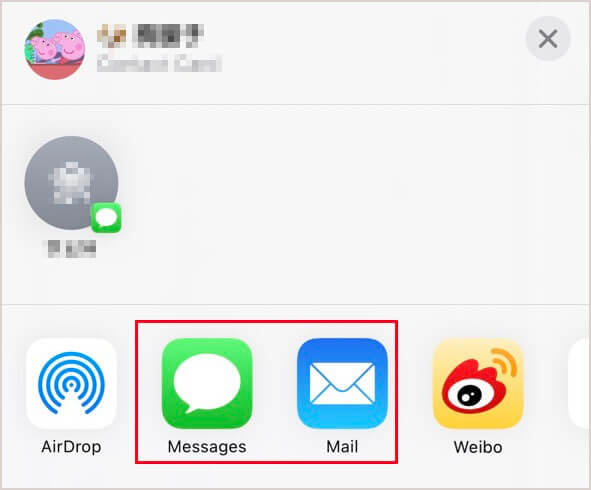
Outra maneira mais simples e rápida de transferir uma lista de contatos de iPhone para iPhone é usando um cartão SIM. Seu cartão SIM pode armazenar até 250 contatos, dependendo do tipo e tamanho do cartão. Isso significa que você pode mover facilmente seus contatos mais importantes de um iPhone para outro sem complicações. Aqui estão as etapas para fazer isso:
Passo 1. Remova o cartão SIM do seu iPhone antigo e insira-o no novo. Certifique-se de que ambos os telefones estejam desligados antes de fazer isso.
Passo 2. Vá em "Configurações" > "Contatos" > "Importar contatos do SIM" no seu novo iPhone. Isso copiará todos os contatos do seu cartão SIM para a memória do seu novo iPhone.

Gmail é um serviço de e-mail gratuito que permite sincronizar seus contatos entre seus dispositivos. Se quiser transferir contatos do seu iPhone antigo para o novo iPhone, você pode usar o Gmail para fazer isso facilmente.
Veja como transferir contatos de um iPhone para outro com o Gmail:
Passo 1. No iPhone antigo, vá em “Ajustes” > “Contatos” > “Contas” > “Adicionar Conta”.
Passo 2. Selecione “Google” e faça login na sua conta do Gmail.
Etapa 3. Ative a sincronização de "Contatos".
Passo 4. No novo iPhone, repita os mesmos passos, faça login na mesma conta do Gmail e sincronize os contatos.

Fornecemos instruções passo a passo sobre como transferir contatos de iPhone para iPhone usando diferentes maneiras neste guia. Se você deseja transferir contatos de forma rápida e segura, Coolmuster Mobile Transfer é o método mais recomendado. Ele transfere dados com eficiência, sem depender do iCloud ou do iTunes. Se você tiver necessidades diferentes, poderá escolher o método que melhor se adapta a você para facilitar a migração de seus contatos!
Artigos relacionados:
Como transferir contatos do iPhone para o cartão SIM? (4 maneiras viáveis)
Como transferir contatos do iPhone para o iPad com ou sem iCloud?
Como transferir contatos do iPhone para Android sem computador [7 maneiras]
Como transferir contatos de um ID Apple para outro sem problemas

 Transferência de telefone para telefone
Transferência de telefone para telefone
 Um guia completo sobre como transferir contatos de iPhone para iPhone
Um guia completo sobre como transferir contatos de iPhone para iPhone





